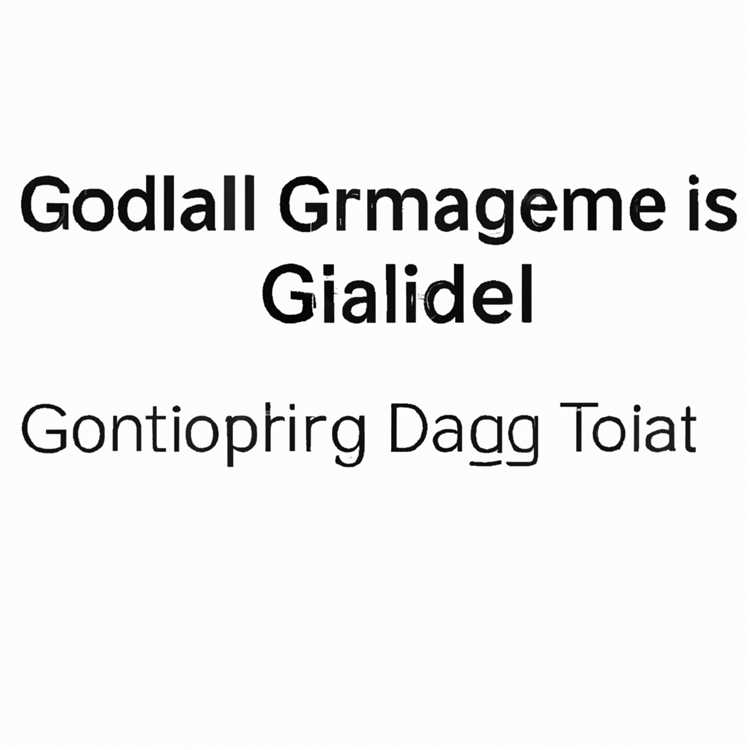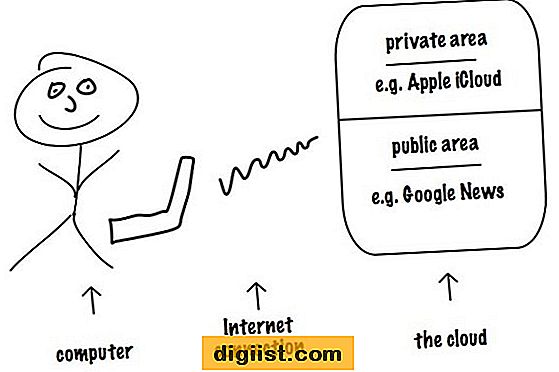Selain fungsi lainnya, iPhone Apple adalah perangkat perekaman yang sangat fleksibel. Tergantung pada aplikasi yang Anda gunakan, Anda dapat merekam catatan suara, membuat campuran DJ, atau bahkan alat musik multitrek di mana pun Anda dapat membawa ponsel Anda. Namun, jika Anda ingin menghubungkan sumber tingkat garis seperti mixer, Anda memerlukan peralatan tempel yang mungkin sesederhana adaptor kabel dari colokan RCA ke jack headphone/mikrofon iPhone atau sekuat antarmuka audio khusus .
Jack headphone
Cara termudah untuk menyambungkan perangkat tingkat saluran Anda untuk perekaman iPhone adalah dengan menggunakan adaptor dengan RCA atau konektor lain di satu ujung dan steker TRRS 3,5 mm yang kompatibel dengan iPhone di ujung lainnya. Adaptor dihubungkan ke jack headphone iPhone Anda dan memberikan input mono. Beberapa kabel input iPhone, seperti AmpliTube iRig, juga menyertakan jack untuk memantau audio Anda. Untuk fleksibilitas lebih, antarmuka seperti Tascam iXZ menyertakan koneksi XLR dan 1/4-inci serta pemantauan dan kontrol level. Banyak adaptor menggunakan colokan 1/4 inci; adaptor RCA-ke-1/4-inci tambahan mungkin diperlukan untuk menghubungkan perangkat tingkat saluran Anda.
Konektor Petir
Untuk lebih banyak fleksibilitas atau untuk merekam dalam stereo, Anda memerlukan antarmuka dengan konektor Lightning atau Dock. Sejumlah perusahaan membuat perangkat yang memungkinkan input line-level melalui port kustom iPhone, termasuk Blue Mikey, Line 6 Mobile In atau TASCAM iXJ2. Untuk menjalankan output RCA stereo ke perangkat ini, gunakan kabel adaptor Y untuk menggabungkan dua sinyal menjadi satu konektor mini stereo 3,5 mm. Sebagian besar perangkat lama dengan konektor Dock akan berfungsi dengan iPhone yang lebih baru menggunakan Adaptor Petir.
Aplikasi
Metode koneksi Anda kemungkinan akan bergantung pada apa yang akan Anda rekam dan aplikasi apa yang Anda gunakan. Untuk audio multitrack, Apple membuat versi GarageBand untuk iPhone, dan aplikasinya menyertakan efek, loop, dan keyboard di layar seperti versi OS X. Perangkat lunak perekaman pihak ketiga juga berlimpah, seperti Multitrack DAW dan Perekam lagu Multi Track gratis. Aplikasi Voice Memo bawaan iPhone menawarkan perekaman stereo single-track untuk mix atau menangkap suara langsung, tetapi aplikasi lain seperti Voice Record Pro atau Audio Memo menawarkan lebih banyak fitur.
Tips Merekam
Saat merekam ke iPhone, gunakan sinyal level garis jika memungkinkan: sinyal yang diperkuat dapat menyebabkan kliping distorsi dalam rekaman, dan sinyal yang dikirim dengan amplifikasi tingkat tinggi dapat merusak sirkuit audio iPhone. Selalu matikan daya ke perangkat keluaran Anda sebelum menghubungkannya ke iPhone, dan jika perangkat memiliki kontrol volume, nyalakan secara bertahap setelah tersambung. Jika Anda menggunakan antarmuka Dock atau Lightning dan ingin memantau rekaman Anda saat Anda meletakkannya untuk menghindari kebisingan yang tidak diinginkan, gunakan headphone tanpa mikrofon internal.